Добавить исключение в антивирус Доктор Веб совершенно несложно на самом деле.У меня стоит платная версия антивируса Доктор Веб и поэтому я могу вам рассказать,каким образом это можно сделать.
В исключения вы сможете добавить любой сайт,который блокирует данный антивирус, и для этого следует провести вот такие действия:
- Нужно в системном трее нажать на значок Доктор Веб правой кнопкой вашей мыши.
- Там вы должны выбрать пункт SpIDer Gate и кликнуть там в меню на пункт-настройки.
- Потом вы выбираете там в меню вкладку,которая называется -белый список.
- Там будет строка-добавить и вы вводите нужный вам адрес сайта,например bolshoyvopros.ru,прописываем именно таким образом.
5.Жмете потом на опцию-разрешить.
6.После этого кликаем на OK.
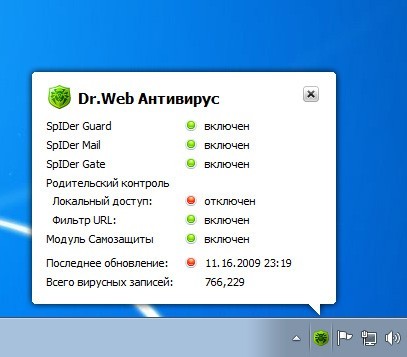
система выбрала этот ответ лучшим
в избранное ссылка отблагодарить
Анабелла1987 [7.8K]
У меня ничего такого нет. Совсем по другому картинка выглядит. — 8 лет назад
Peresvetik [920K]
Dr.Web 11 — как добавить файлы или папки в исключения
А у меня такая табличка в трее и уже очень давно.Может у вас версия другая-устаревшая?Так можно ее бесплатно обновить через личный кабинет на сайте ДВ. — 8 лет назад
Анабелла1987 [7.8K]
А у вас купленная версия или демо? Может, дело в этом? — 8 лет назад
Peresvetik [920K]
Я же вам в ответе написала » У меня стоит платная версия антивируса Доктор Веб» и стоит уже несколько лет,я обновляю и продлеваю лицензию. — 8 лет назад
комментировать
У м к а [69.4K]
6 лет назад
Рассмотрим расширение перечня исключений в более новой десятой версии антивируса «Доктор Вэб».
Для начала раскроем меню антивируса нажав на его значок на панели справа.
Далее нажимаем на шестерёнку.
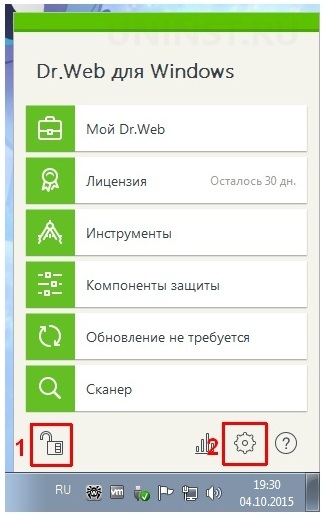
Затем, в левой части переходим в раздел «Исключения». Далее определяемся с объектом добавления в левой части, выбирая соответственно его, а с правой нажимаем на «+».
Осталось только указать на нужный объект и нажать «ОК».
комментировать
в избранное ссылка отблагодарить
88Sky Walke r88 [433K]
6 лет назад
Добавлять в исключение требуется в том случае, если антивирусник по каким-либо причинам блокирует тот или иной сайт.
Сделать нужно следующее:
открываем антивирусную программу, находим значок «замок» и нажимаем на него. Должен появиться другой значок — шестеренка. Нажимаем опять и заходим в настройки антивирусника.
Ищем там раздел под названием «Исключения».
Далее нужно открыть новое окно. В нем вы будите добавлять все, что на ваш взгляд нужно добавить в исключения. Это могут быть целые сайты, а могут быть папки или отдельные файлы.
Добавляем с помощью значка «+». Теперь осталось только нажать на значок «Ок».
комментировать
в избранное ссылка отблагодарить
Poler ol [27.8K]
6 лет назад
Бывает, что антивирус «доктор веб» блокирует совершенно нормальные сайты, приложения или службы. Это абсолютно нормально, ведь лучше перестраховаться, чем ошибиться. Так они заботятся о безопасности наших компьютеров.
Если вдруг такая ситуация произошла, объект блокировки можно легко добавить с список исключений. Для этого открываем панель управления Доктор веб (удобнее через значок в правом нижнем углу экрана), после в открывшемся всплывающем окне находим пиктограмму с изображением замочка, и нажимаем на неё. Далее нажимаем пиктограмму с шестеренкой (это настройки), и далее выбираем «Исключения».
комментировать
в избранное ссылка отблагодарить
Nelli 4ka [114K]
6 лет назад
Заходите в Доктор Веб, затем нужно нажать на замочек, далее — на шестеренку. Так вы попадете в настройки антивирусника. Переходим в закладку «Исключения» и далее добавляем новые:
- сайты (тогда идем в вкладку «Веб-сайты»);
- какие-либо папки или конкретные файлы (вкладка «Файлы и папки»);
- или же программы и процессы (одноименная вкладка).
Значок добавления — кружок с плюсом.
Все, останется только корректно указать путь для сайта, файла и т.д.
Для тех, кто предпочитает один раз увидеть видео, чем десять раз прочесть текста, предлагаю к просмотру следующее видео:
Это актуально для десятой версии. Если у вас более старый антивирусник, тогда путь другой: запуск Доктора Веба — Инструменты — Настройки — SpIDer Guard — Исключаемые файлы — Обзор — далее указываете путь — Добавить и Окей.
комментировать
в избранное ссылка отблагодарить
Azama tik [55.3K]
6 лет назад
Доброго времени суток.
Иногда для корректной работы некоторых программ/приложений на компьютере или же для открытия каких — то не самых безопасных сайтов, приходится прибегать к добавлению их в исключения антивируса (в данном соучае, в исключения антивирусника Доктор Веб).
Открываем сам антивирус и надимаем на кнопку «закрытого замка» и тем самым открываем себе доступ к настройкам (появляется значок настроек — шестерёнка). После этого надимаем на этот значок и открываем настройки. Далее переходим в раздел «Исключения».
Открывается новое окно, где можно выбирать что добавлять в исключения (сайты, файлы или папки и тд). Выбираем объект, который нужно добавить в исключение антивирусника и нажимаем на «+», а затем на кнопку «Ок».
Источник: www.bolshoyvopros.ru
Добавляем сайт в список исключений антивируса Dr. Web
Друзья, добрый вечер. Сегодня я быстро расскажу как добавить сайт в исключения антивируса Dr. Web.
Я пользуюсь «Доктором Вебом» уже давно — 4 года. За это время антивирус зарекомендовал себя с хорошей стороны: блокирует вирусы, практически не грузит систему (в отличие от «Касперского»), проверяет посещаемые сайты, но без минусов не обошлось. Последнее время Dr. Web блокирует много качественных сайтов. Попал «под раздачу» даже такой популярный сервис рассылок как Smartresponder, он у меня до сих пор в исключениях… Итак, поехали!
Рассмотрю на примере сайта ladycash.ru — это один из лучших сервисов тизерной рекламы для сайтов женской тематики. Перейдя по ссылке вы увидите следующую картину:

Не беда! Находим иконку Dr. Web.
![]()
Нажимаем правой кнопкой мыши и щелкаем по «замку».

Это действие разблокирует нам доступ к настройкам антивируса. Заходим в них.

Переходим в раздел «исключения».

В строке пишем адрес заблокированного сайта и нажимаем «добавить».

На этом все. Ниже у вас будет список сайтов, которые вы уже добавили в исключения.
Удалить сайт так же просто: выделяете в списке нужный и нажимаете на «удалить». После этих действий не забудьте заблокировать доступ к настройкам Dr. Web — снова нажмите по «замку».
Будьте внимательны! Хотя Dr. Web некоторые сайты блокирует по ошибке, большинство в его черном списке могут действительно нанести вред вашему ПО. Добавляйте в исключения только проверенные сайты.
Удачи вам и не подхватывайте вирусы!
Источник: webvim.ru
Сайт или файл в исключения Dr.Web. Подробная инструкция
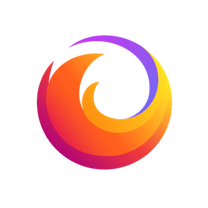
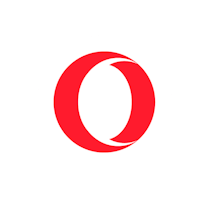
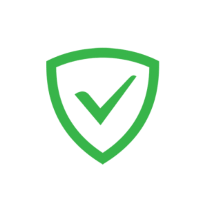
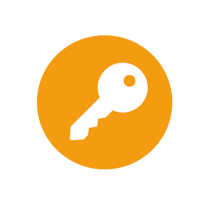
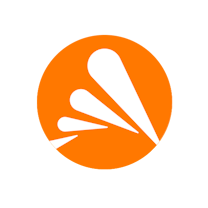
На странице представлено 2 видео «Как добавить сайт, файл или папку в исключения антивируса Dr.Web 11» (на примере Dr.Web Security Space 11). Перемещайтесь по вкладкам для выбора коротких обучающих видеороликов.
- FAQ по добавлению сайта в исключения для Avast
- FAQ по добавлению сайта в исключения для Kaspersky
- FAQ по добавлению сайта в исключения для Avira
- FAQ по добавлению сайта в исключения для ESET NOD32
- FAQ по добавлению сайта в исключения для Norton
- FAQ по добавлению сайта в исключения для Emsisoft
Источник: antikeys.org